AirPods でノイズキャンセリングをオンにする方法
AirPodsのアクティブノイズ キャンセリング(Noise Cancellation)( ANC ) は、周囲の騒音をブロックし、リスニング体験を向上させます。これは 3 つのノイズ コントロール(Noise Control)モードの 1 つで、他のモードは透明性(Transparency)(周囲の音を再現する) とオフであり、(Off—you) Apple の象徴的なワイヤレス イヤフォンとヘッドフォンのオンを切り替えることができます。
新しいAirPods ProまたはAirPods Maxを購入したばかりの場合、このチュートリアルは、(AirPods Max)アクティブ ノイズ キャンセ(Active Noise Cancellation)リングをオンにする方法を理解するのに役立ちます。

注: アクティブノイズ キャンセリングは、 (Noise Cancellation)Apple AirPodsの標準バージョンでは利用できません。
AirPods経由でアクティブ ノイズ キャンセ(Active Noise Cancellation)リングをオンにする
AirPods ProまたはAirPods Maxでアクティブ(AirPods Max)ノイズ キャンセリングを(Noise Cancellation)有効にする最も簡単な方法は、物理的な操作を通じてノイズ コントロール(Noise Control)モードを切り替えることです。デフォルト設定では、透明性から(Transparency)ANCへ、またはその逆に切り替えることができます。
AirPods Proでノイズキャンセリングを(Noise Cancellation)有効にする
AirPods Proの両方のステムには力センサーがあり、長押ししてノイズ コントロール(Noise Control)モードを変更できます。左または右のAirPod を1 回握る(AirPod)だけで(Just)ANC が(ANC)有効になります。モードが切り替わったことを確認するために、 AirPodsが(AirPods)チャイムを鳴らします。
ノイズキャンセリングを無効にして(Noise Cancellation)透明度を(Transparency)再度オンにしたい場合は、いずれかのAirPod を(AirPod)もう一度握ります。

AirPod を(AirPod)1 つだけ装着している場合は、まずiPhone または iPad で [Settings > Bluetooth > [あなたの名前] AirPods Pro/Max > Accessibilityに移動し、[ 1 台の AirPod(One AirPod)でノイズ キャンセリング](Noise Cancellation)設定 を有効にしない限り、 ANCをアクティブにすることはできません。
AirPods Maxでノイズ キャンセリングを(Noise Cancellation)有効にする
AirPods Max の(AirPods Max)右側には専用のノイズ コントロールボタンがあります。(Noise Control)押すだけでANC が(ANC)有効になります。

ノイズ キャンセリングを無効にして(Noise Cancellation)透明度(Transparency)をオンにするには、ノイズ コントロール(Noise Control)ボタンをもう一度押します。
ヒント: AirPods でのノイズ コントロールの動作はいつでもカスタマイズ(customize how Noise Control works on your AirPods)できます。たとえば、ノイズ コントロールを(Noise Control)ANCとTransparency、ANCとOff、またはANC、Transparency、Offの間で循環させるかを決定できます。
iPhone、Mac、またはApple Watch経由で(Apple Watch)AirPods ノイズ キャンセリングを(AirPods Noise Cancellation)オンにする
あるいは、 iPhone、Mac、またはApple Watchを介して(Apple Watch)AirPods ProまたはAirPods Maxのアクティブ ノイズ キャンセリング(Active Noise Cancellation)をオンにすることもできます。
iPhone および iPad 経由で AirPods ノイズ キャンセリングを(AirPods Noise Cancellation)有効にする
- iOS または iPadOS 画面の右上隅からスワイプして、コントロール センター(Control Center)を開きます。
- 音量スライダーをタップしたままにします。
- [ノイズ コントロール](Noise Control)ボタンをタップし、[ノイズ キャンセリング](Noise Cancellation)を選択します。
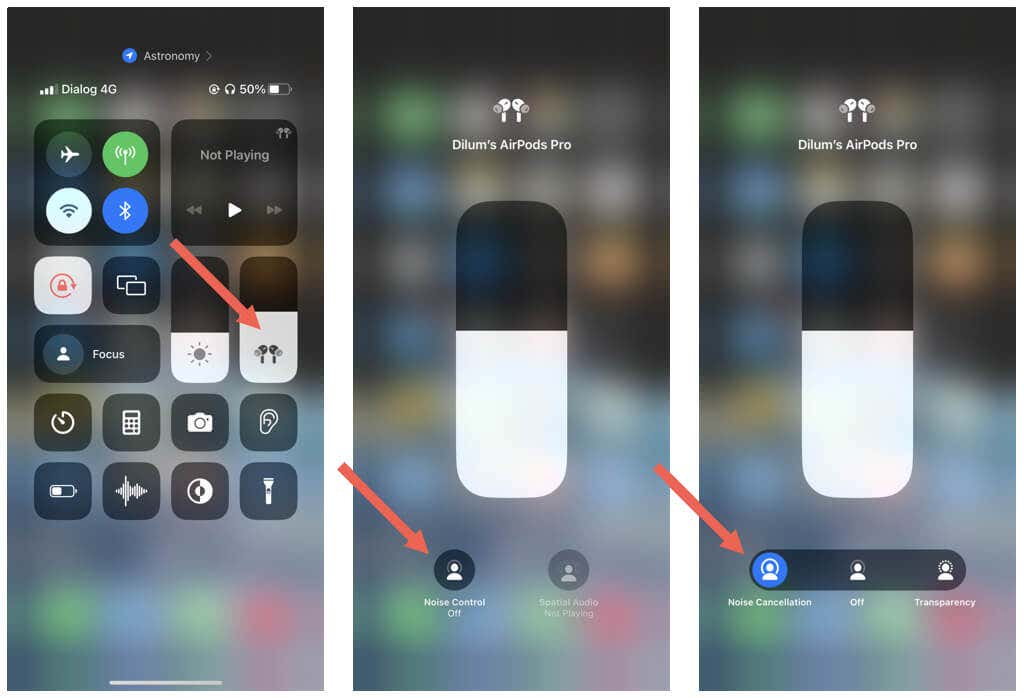
Mac経由でAirPods ノイズ キャンセリングを(AirPods Noise Cancellation)有効にする
- Mac のメニュー バーで AirPods ProまたはAirPods Maxアイコンを選択します。
- (Pick Noise Cancellation)ノイズ コントロール(Noise Control)モードのリストからノイズ キャンセリングを選択します。
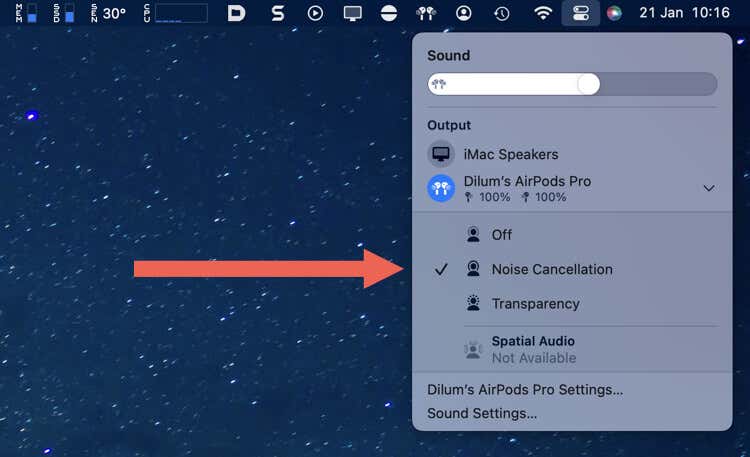
Apple Watch経由でAirPodsノイズキャンセリング(AirPods Noise Cancellation)を有効にする
- オーディオ再生画面 (例:ミュージック(Music)アプリ) の左下隅にあるAirPlayアイコンをタップします。
- 「ノイズキャンセリング」をタップします。

AirPods(Your)のANC(Between ANC)と透明性(Transparency)を 切り替える
AirPods ProとAirPods Maxのアクティブノイズ キャンセリングは(Noise Cancellation)非常にうまく機能し、先ほど学習したように、この機能をオンにするのは簡単です。ただし、安全でない環境では事故につながる可能性があるため、定期的に透明(Transparency)モード(またはオフ(Off)) に切り替えて、潜在的な危険に注意を払うように してください。
Related posts
WindowsPCにPUBGLiteをインストールして再生する方法
Windows10PC用の最高の無料マウンテンスポーツゲーム
修正フォルダが存在しません-WindowsPCでのOriginエラー
WindowsPCのXboxゲームバーを介してPCゲームでSpotifyを使用する方法
Windows11/10で最新バージョンにアップグレードした後にゲームがクラッシュする
Gears ofWar4はWindows10でクラッシュし続けます
Windows10のゲームパフォーマンスを向上させる無料のゲームブースターソフトウェア
Xboxエラーからトークンを取得できなかったPUBGを修正
Windows11/10PCでXboxゲームをプレイする方法
Windows用のクラシック3Dピンボールゲームをダウンロードしてインストールします/0
修正ディスク容量が足りない-WindowsPCでのSteamエラー
OpenTTD-Windows10用の新しいTransportTycoonDeluxeゲーム
WindowsPCにValheimPlusModをダウンロードしてインストールする方法
Windows10でクラシックなソリティアとマインスイーパを取り戻す
Windows11/10にDirectPlayをインストールして有効にする方法
Windows10のゲーム設定-特徴と機能
WindowsPC用の最高の無料チェスゲーム
WindowsPCで利用できる最高の実生活シミュレーションゲーム
Windows11/10のEpicGamesエラーコードLS-0013を修正
Windows11/10PC用の最高のピンボールゲームアプリ
